Canon PowerShot S120 Black – страница 6
Инструкция к Компактному Цифровому Фотоаппарату Canon PowerShot S120 Black
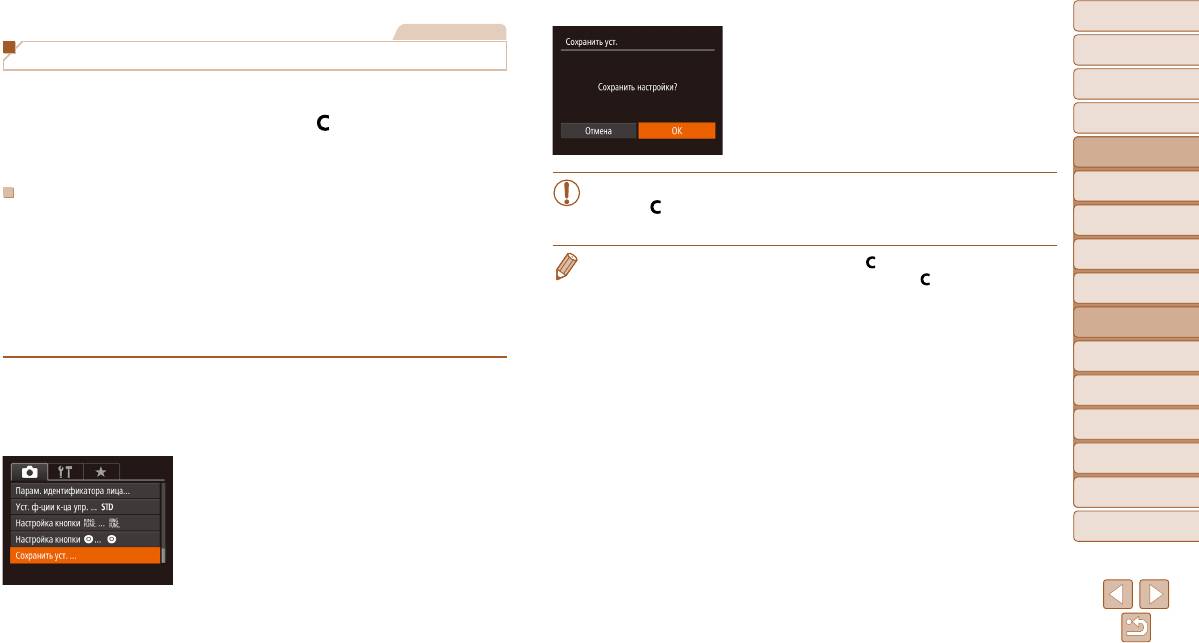
Обложка
Фотографии
3 Сохраните настройки.
Перед использованием
Сохранение параметров съемки
Кнопками <q><r> или диском <7> выберите
вариант [OK], затем нажмите кнопку <m>.
Обычные операции
Сохраните часто используемые режимы съемки и настроенные параметры функций для
с камерой
повторного использования. Для последующего переключения на сохраненные пара метры
Основные операции
просто поверните диск установки режима в положение [ ]. Таким образом можно сохра-
нить даже те параметры, которые обычно сбрасываются при переключении режимов
Руководство по
съемки или выключении камеры (например, настройки таймера автоспуска).
расширенным операциям
Основные сведения
• Чтобы изменить сохраненные настройки (кроме их режима съемки), выберите
1
о камере
Параметры, которые можно сохранить
режим [
] и внесите изменения, затем повторите шаги 2 – 3. Эти настройки
Автоматический/гибридный
• Режимы съемки ([G], [M], [B] и [D]).
не применяются в других режимах съемки.
2
автоматический режим
• Параметры, заданные в режиме [G], [M], [B] или [D] (=
7 0 – 96).
Другие режимы
• Для удаления информации, сохраненной в режиме [ ], и восстановления значений
3
съемки
• Параметры меню съемки.
по умолчанию поверните диск установки режима в положение [
] и выберите пункт
Режим P
• Положения зумирования.
[Сбросить всё] (=
165).
4
• Положения ручной фокусировки (=
8 0 ).
Режимы Tv, Av,
5
M и C
• Установки МОЁ МЕНЮ (=
102).
Режим
6
воспроизведения
1 Перейдите в режим съемки
7
Функции Wi-Fi
с параметрами, которые требуется
сохранить, и произведите требуемые
8
Меню настройки
изменения параметров.
9
Принадлежности
2 Выполните настройку.
Нажмите кнопку <n>, выберите пункт
10
Приложение
[Сохранить уст.] на вкладке [4], затем нажмите
Алфавитный указатель
кнопку <m>.
101
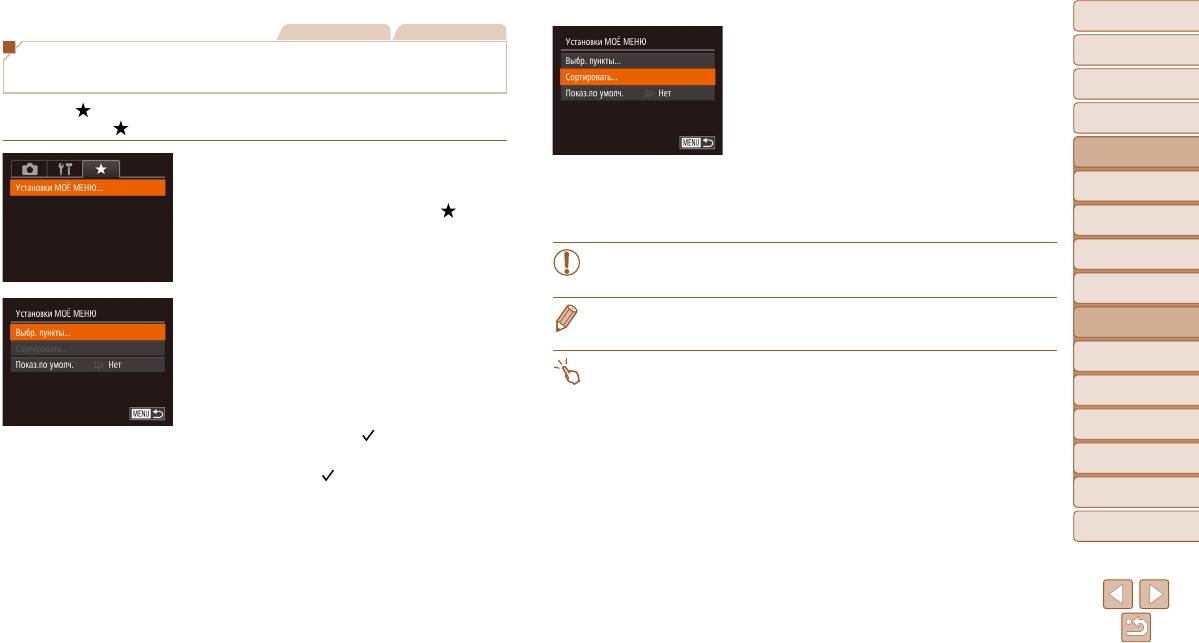
Обложка
Фотографии Видеофильмы
3 Расположите пункты меню
Перед использованием
Сохранение часто используемых пунктов меню съемки
в требуемом порядке.
(Моё меню)
Кнопками <o><p> или диском <7> выберите
Обычные операции
с камерой
пункт [Сортировать], затем нажмите кнопку <m>.
На вкладке [ ] можно сохранить до пяти часто используемых пунктов меню съемки.
Выберите перемещаемый пункт меню (кнопками
Основные операции
Настроив вкладку [ ], можно быстро переходить к этим пунктам с одного экрана.
<o><p> или диском <7>), затем нажмите
Руководство по
кнопку <m>.
расширенным операциям
1 Откройте экран настройки.
Кнопками <o><p> или диском <7> измените
Основные сведения
Нажмите кнопку <n>, выберите пункт
1
о камере
порядок, затем нажмите кнопку <
m
>.
[Установки МОЁ МЕНЮ] на вкладке [
], затем
Автоматический/гибридный
Нажмите кнопку <n>.
нажмите кнопку <m> (=
2 5 ).
2
автоматический режим
Другие режимы
• На шаге 2 можно также задавать пункты, отображающиеся серым цветом,
3
съемки
но в некоторых режимах съемки они могут быть недоступны.
4
Режим P
2 Выполните настройку.
• Чтобы «Моё меню» было сразу же доступно при нажатии кнопки <n> в режиме съемки,
Режимы Tv, Av,
выберите пункт [Показ.по умолч.] и кнопками <q><r> выберите значение [Да].
5
M и C
Кнопками <o><p> или диском <7> выберите
Режим
пункт [Выбр. пункты], затем нажмите кнопку <
m
>.
6
• На экране [Выбр. пункты] для сохранения или очистки пунктов можно также выбирать пункты,
воспроизведения
Выберите не более пяти сохраняемых пунктов
нажимая их.
меню (кнопками <o><p> или диском <7>),
7
Функции Wi-Fi
• На экране [Сортировать] порядок пунктов можно также изменять, перетаскивая их.
затем нажмите кнопку <m>.
8
Меню настройки
Отображается значок [ ].
Чтобы отменить сохранение, нажмите кнопку
9
Принадлежности
<m>. Значок [
] больше не отображается.
Нажмите кнопку <n>.
10
Приложение
Алфавитный указатель
102
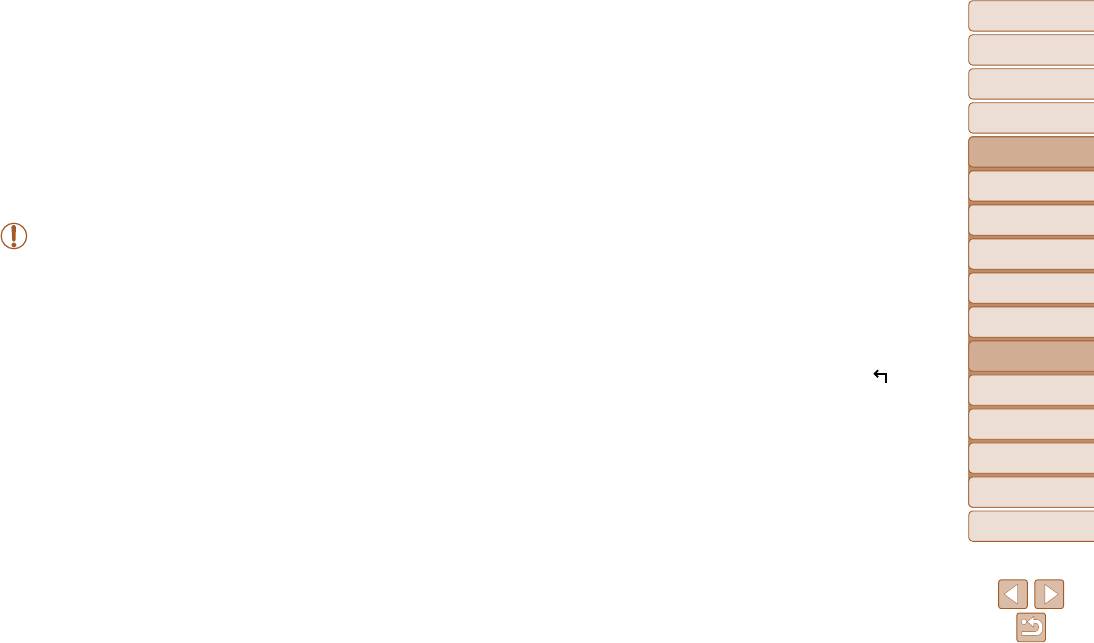
Обложка
Перед использованием
Обычные операции
с камерой
6
Режим воспроизведения
Основные операции
Руководство по
Просматривайте свои снимки, а также различными способами производите поиск или редактирование снимков
расширенным операциям
Основные сведения
1
о камере
• Для подготовки камеры к этим операциям нажмите кнопку <1>, чтобы перейти в режим воспроизведения.
Автоматический/гибридный
2
автоматический режим
• Воспроизведение или редактирование переименованных изображений, изображений, уже отредактированных в компьютере, или изображений
из других камер может оказаться невозможным.
Другие режимы
3
съемки
4
Режим P
Режимы Tv, Av,
5
M и C
Просмотр............................................................................104
Варианты просмотра изображений .............................113
Пометка изображений как избранных ........................121
Режим
Переключение режимов отображения ...............................106
Увеличение изображений ................................................... 113
Удобное управление: жесты сенсорного экрана.......122
6
воспроизведения
Просмотр коротких видеофильмов, созданных
Просмотр слайд-шоу ........................................................... 114
Использование функции, назначенной жесту [ ] .......... 122
при съемке фотографий (видеоподборка) ........................ 107
Автоматическое воспроизведение связанных
Изменение функций для жестов сенсорного экрана ........123
7
Функции Wi-Fi
Проверка людей, обнаруженных функцией
изображений (Умное отображение) ...................................115
Редактирование фотографий ........................................124
идентификации лица ...........................................................108
Защита изображений ......................................................116
8
Меню настройки
Изменение размера изображений .....................................124
Обзор и фильтрация изображений ..............................108
Указание способа выбора ...................................................116
Кадрирование ......................................................................125
Переход между изображениями в индексе .......................108
Выбор изображений по одному ..........................................116
9
Принадлежности
Изменение цветовых тонов изображения (Мои цвета) .....125
Поиск изображений, удовлетворяющих
Выбор диапазона .................................................................117
Коррекция яркости изображения (i-Contrast) .....................126
определенным условиям .....................................................109
Задание сразу всех изображений ...................................... 118
Коррекция «красных глаз» ..................................................127
10
Приложение
Переход с помощью кольца управления ........................... 111
Удаление изображений ...................................................118
Редактирование видеофильмов ...................................128
Просмотр отдельных изображений из группы ...................111
Стирание сразу нескольких изображений ......................... 119
Алфавитный указатель
Изменение размера файлов .............................................. 129
Редактирование информации функции
Поворот изображений.....................................................120
Редактирование клипов видеоподборки ............................129
идентификации лица .....................................................112
Отключение автоматического поворота ............................121
103
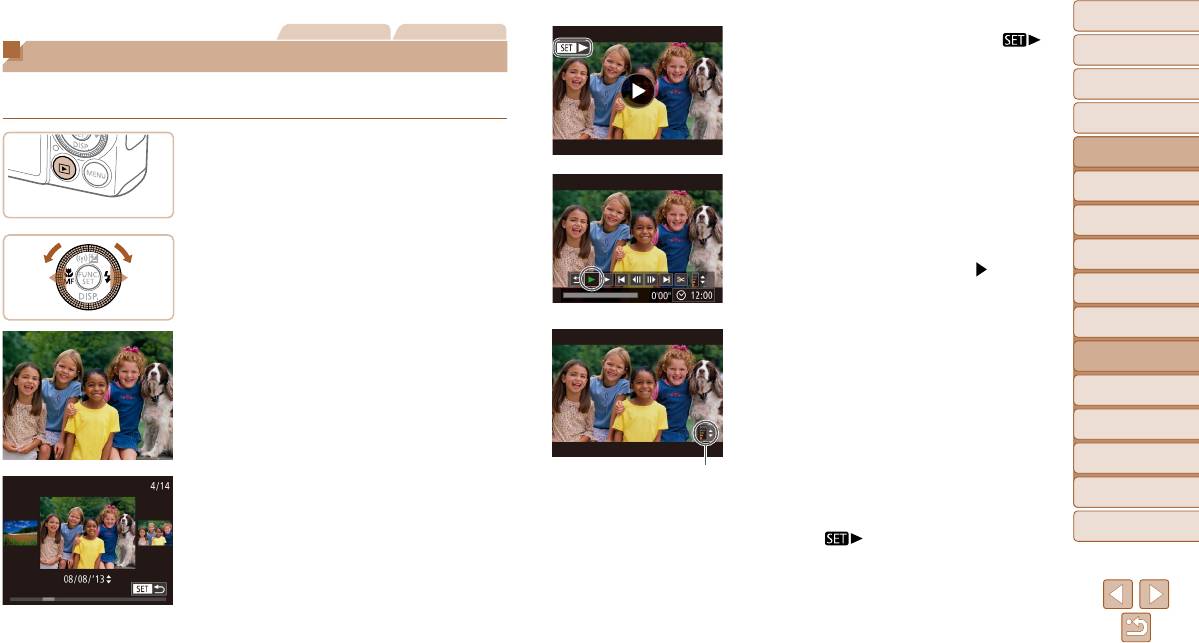
Обложка
Фотографии Видеофильмы
Видеофильмы обозначаются значком [ ].
Перед использованием
Просмотр
Для воспроизведения видеофильмов перехо-
дите к шагу 3.
Обычные операции
После съемки фотографий или видеофильмов их можно просмотреть на экране в соот-
с камерой
ветствии с приведенными ниже инструкциями.
Основные операции
1 Перейдите в режим воспроизведения.
Руководство по
расширенным операциям
Нажмите кнопку <1>.
Основные сведения
Отображается последний снимок.
3 Запустите воспроизведение
1
о камере
видеофильмов.
Автоматический/гибридный
2
Чтобы запустить воспроизведение, нажмите
автоматический режим
2 Просматривайте снимки.
кнопку <
m
>, чтобы открыть панель управления
Другие режимы
3
съемки
Для просмотра предыдущего снимка нажмите
видеофильмом, выберите значок [
] (кнопками
кнопку <q> или поверните диск <7> против
<q><r> или диском <7>), затем снова нажмите
4
Режим P
часовой стрелки. Для просмотра следующего
кнопку <m>.
Режимы Tv, Av,
снимка нажмите кнопку <r> или поверните
5
M и C
диск <7> по часовой стрелке.
4 Отрегулируйте громкость.
Режим
6
воспроизведения
Для быстрого перехода между снимками нажи-
Кнопками <o><p> настройте громкость.
майте и удерживайте нажатыми кнопки <q><r>.
Когда индикатор громкости не отображается,
7
Функции Wi-Fi
При этом снимки выглядят зернистыми.
для регулировки громкости используйте
кнопки <o><p>.
8
Меню настройки
5 Приостановите воспроизведение.
9
Принадлежности
Для приостановки или возобновления воспро-
Для перехода в режим прокрутки экрана быстро
изведения нажмите кнопку <m>.
10
Приложение
поверните диск <7>. В этом режиме для пере-
После завершения видеофильма отображается
Алфавитный указатель
хода между снимками поворачивайте диск <7>.
значок [
].
Для возврата в режим отображения одного
изображения нажмите кнопку <m>.
Для перехода между изображениями, сгруппи-
рованными по дате съемки, нажимайте кнопки
<o><p> в режиме прокрутки экрана.
104
Индикатор громкости
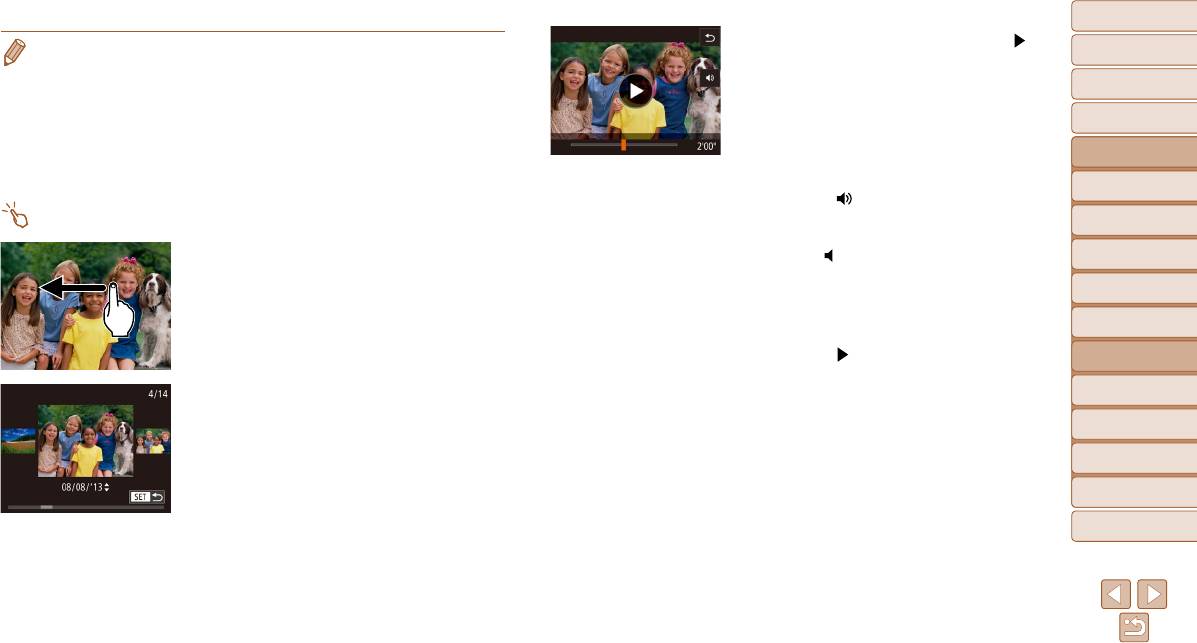
Обложка
Для запуска воспроизведения нажмите [ ]
• Для переключения из режима воспроизведения в режим съемки наполовину нажмите
Перед использованием
кнопку спуска затвора.
на шаге 3 раздела «Просмотр» (=
104).
• Для отключения прокрутки экрана нажмите кнопку <n>, выберите пункт [Прокр.
Для регулировки громкости во время воспроиз-
Обычные операции
с камерой
экрана] на вкладке [1], затем выберите значение [Выкл.].
ведения видеофильма быстро проведите пальцем
• Если требуется, чтобы при переключении в режим воспроизведения отображался самый
по экрану вверх или вниз.
Основные операции
последний снимок, нажмите кнопку <n>, выберите на вкладе [1] пункт [Отображать]
Чтобы остановить воспроизведение, нажмите
и задайте для него значение [Посл. снятый].
Руководство по
на экран. Отображается показанный слева экран,
расширенным операциям
• Для изменения эффекта перехода между изображениями нажмите кнопку <n>,
и доступны указанные ниже операции.
выберите пункт [Эффект перех.] на вкладке [1], затем выберите требуемый эффект.
Основные сведения
1
о камере
Нажмите [ ] для отображения панели гром-
кости, затем настройте громкость, нажимая [o]
Автоматический/гибридный
Работа с сенсорным экраном
2
автоматический режим
[p]. При уровне громкости «0» отображается
Другие режимы
Для просмотра следующего снимка проведите
значок [
].
3
съемки
пальцем по экрану налево, для просмотре преды-
Для перехода между кадрами нажмите полосу
Режим P
дущего снимка проведите пальцем направо.
прокрутки или проведите пальцем влево или
4
вправо.
Режимы Tv, Av,
5
M и C
Чтобы возобновить воспроизведение,
нажмите [
].
Режим
6
воспроизведения
Нажмите [^] для возврата на экран из шага 2
раздела «Просмотр» (=
104).
7
Функции Wi-Fi
Для перехода в режим прокрутки экрана быстро
несколько раз проведите пальцем по экрану
8
Меню настройки
влево или вправо.
В режиме прокрутки экрана снимки можно также
9
Принадлежности
выбирать, перетаскивая их влево или вправо.
10
Приложение
При нажатии центрального изображения восста-
навливается режим отображения одного изобра-
Алфавитный указатель
жения.
Для просмотра в режиме прокрутки экрана
изображений, сгруппированных по дате съемки,
проводите пальцем вверх или вниз.
105

Обложка
Фотографии Видеофильмы
Фотографии Видеофильмы
Перед использованием
Переключение режимов отображения
Гистограмма
Обычные операции
Нажимайте кнопку <p> для просмотра на экране другой информации или для
с камерой
скрытия информации. Подробные сведения об отображаемой информации
Больше
Основные операции
см. в разделе «Воспроизведение (Подробная информация)» (=
192).
График, отображаемый в режиме подробной
информации (=
106), представляет собой
Руководство по
гистограмму, показывающую распределение
расширенным операциям
Меньше
яркости на изображении. По горизонтальной оси
Основные сведения
1
Темнее
Светлее
откладывается степень яркости, а по вертикаль-
о камере
ной оси – количество пикселов изображения,
Автоматический/гибридный
2
автоматический режим
Нет
Простая
Подробная
Гистограмма RGB,
имеющих соответствующий уровень яркости.
информации
информация
информация
отображение
Просмотр гистограммы позволяет проверить
Другие режимы
информации GPS
3
съемки
экспозицию.
Гистограмму можно также посмотреть во время
4
Режим P
съемки (=
9 8 , 191).
Режимы Tv, Av,
Фотографии Видеофильмы
5
M и C
Режим
Предупреждение о передержке (для ярких участков изображения)
6
воспроизведения
В режиме подробной информации обесцвеченные яркие участки изображения мигают
на экране (=
106).
7
Функции Wi-Fi
8
Меню настройки
9
Принадлежности
10
Приложение
Алфавитный указатель
106
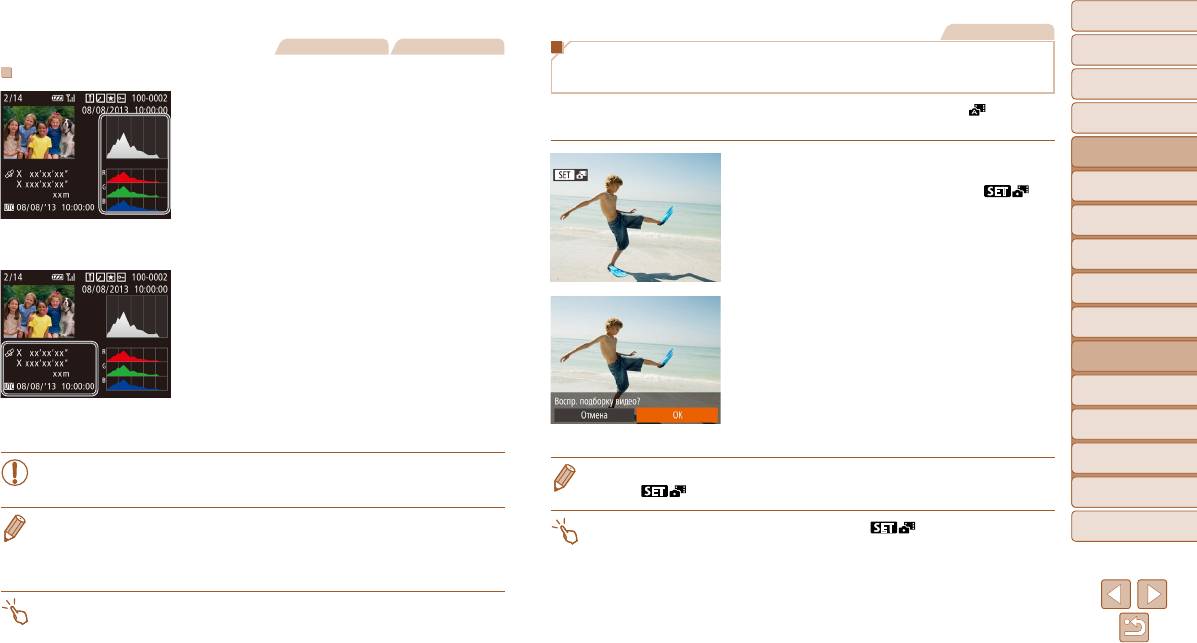
Обложка
Видеофильмы
Фотографии Видеофильмы
Перед использованием
Просмотр коротких видеофильмов, созданных при съемке
Гистограмма RGB, отображение информации GPS
фотографий (видеоподборка)
Обычные операции
с камерой
Гистограмма RGB показывает распределение
Просмотр клипов видеоподборки, автоматически записанных в режиме [ ] (=
3 2 )
Основные операции
в изображении градаций красного, зеленого
в день съемки фотографии, производится следующим образом.
и синего цветов. По горизонтальной оси откла-
Руководство по
дывается яркость R (красный), G (зеленый) или
расширенным операциям
1 Выберите изображение.
B (синий), а по вертикальной оси – количество
Основные сведения
Выберите фотографию со значком [ ]
1
пикселов изображения, имеющих соответству-
о камере
ющий уровень яркости. Просмотр этой гисто-
и нажмите кнопку <m>.
Автоматический/гибридный
2
автоматический режим
граммы позволяет проверить цветовые
характеристики изображения.
Другие режимы
3
съемки
С помощью смартфона, подключенного к камере
4
Режим P
по соединению Wi-Fi, можно производить гео при-
2 Запустите воспроизведение
вязку изображений в камере, добавляя такие дан-
Режимы Tv, Av,
5
ные, как широта, долгота и высота над уровнем
видеофильма.
M и C
Кнопками <q><r> или диском <7> выберите
Режим
моря (=
153). Эти сведения можно просматри-
6
воспроизведения
вать на экране отображения инфор мации GPS.
[OK].
Широта, долгота, высота над уровнем моря, дата
Воспроизводится видеофильм, автоматически
7
Функции Wi-Fi
и время съемки по Гринвичу (UTC) отобра жаются
записанный в день съемки фотографии, начиная
по порядку сверху вниз.
8
Меню настройки
с начала.
9
Принадлежности
• Для отсутствующих в смартфоне или неправильно записанных параметров
• Если в камере выключено отображение информации (=
106), через короткое время
вместо численных значений отображаются прочерки [---].
значок [
] исчезает.
10
Приложение
• UTC: универсальное глобальное время, в целом совпадает со средним временем
• Видеоподборки можно также воспроизводить, нажав [
] на экране из шага 1
Алфавитный указатель
по Гринвичу.
и нажав [OK] на экране из шага 2.
• Отображение информации GPS недоступно для изображений, не имеющих такой
информации.
• Между гистограммой RGB (только для фотографий) и информацией GPS на экране
подробной информации можно переключаться, перетаскивая нижнюю половину экрана
вверх или вниз.
107
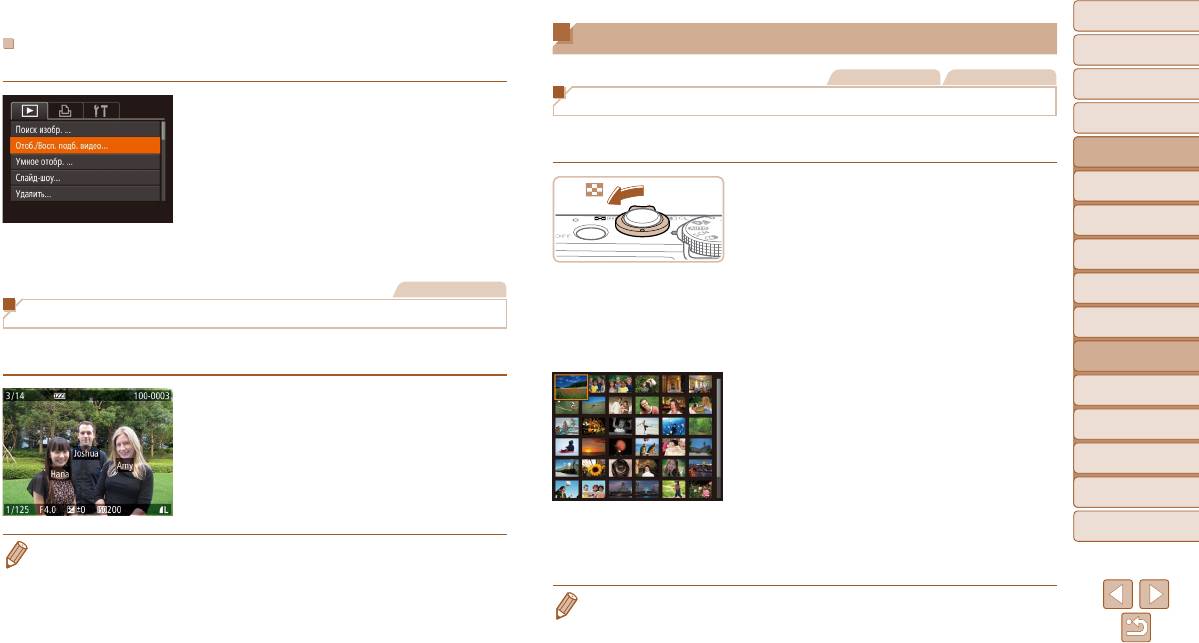
Обложка
Обзор и фильтрация изображений
Просмотр по дате
Перед использованием
Видеоподборки можно просматривать по датам.
Фотографии Видеофильмы
Обычные операции
с камерой
Переход между изображениями в индексе
1 Выберите видеофильм.
Основные операции
Нажмите кнопку <n>, выберите пункт
Отображая несколько изображений в виде индекса, можно быстро найти требуемое
Руководство по
[Отоб./Восп. подб. видео] на вкладке [1],
изображение.
расширенным операциям
затем выберите дату (=
2 5 ).
Основные сведения
2 Запустите воспроизведение
1 Изображения отображаются в виде
1
о камере
видеофильма.
индекса.
Автоматический/гибридный
2
Нажмите кнопку <m>, чтобы начать воспро-
автоматический режим
Для отображения изображений в виде индекса
изведение.
переместите рычаг зумирования в направлении
Другие режимы
3
съемки
<g>. Если переместить рычаг еще раз, число
Фотографии
отображаемых изображений увеличится.
4
Режим P
Для уменьшения числа отображаемых изобра-
Проверка людей, обнаруженных функцией идентификации лица
Режимы Tv, Av,
жений переместите рычаг зумирования в направ-
5
M и C
Если переключить камеру в режим простой информации (=
106), отображаются
лении <k>. При каждом перемещении рычага
Режим
до 5 имен людей, зарегистрированных в функции идентификации лица (=
4 1 ).
число отображаемых изображений уменьшается.
6
воспроизведения
2 Выберите изображение.
7
Функции Wi-Fi
Несколько раз нажмите кнопку <p>, пока
Для прокрутки изображений поворачивайте
не будет включен режим простой информации,
диск <7>.
8
Меню настройки
затем кнопками <q><r> или диском <7>
Для выбора изображения используйте кнопки
выберите изображение.
Принадлежности
<o><p><q><r>.
9
На обнаруженных людях будут отображаться
Вокруг выбранного изображения отображается
10
Приложение
имена.
оранжевая рамка.
Для просмотра выбранного изображения в режиме
Алфавитный указатель
отображения одного изображения нажмите
• Если не требуется, чтобы на фотографиях, снятых с использованием функции идентифи-
кации лица, отображались имена, нажмите кнопку <n>, выберите пункт [Инф. об
кнопку <m>.
идентификат. лица] на вкладке [1], и задайте для параметра [Отображ. имени] значение
[Выкл.].
• Чтобы отключить эффект трехмерного отображения (используется, если удерживать нажатой
кнопки <o><p> или быстро поворачивать диск <7>), нажмите кнопку <n> и на
вкладке [1] задайте для параметра [Эффект отобр.] значение [Выкл.].
108
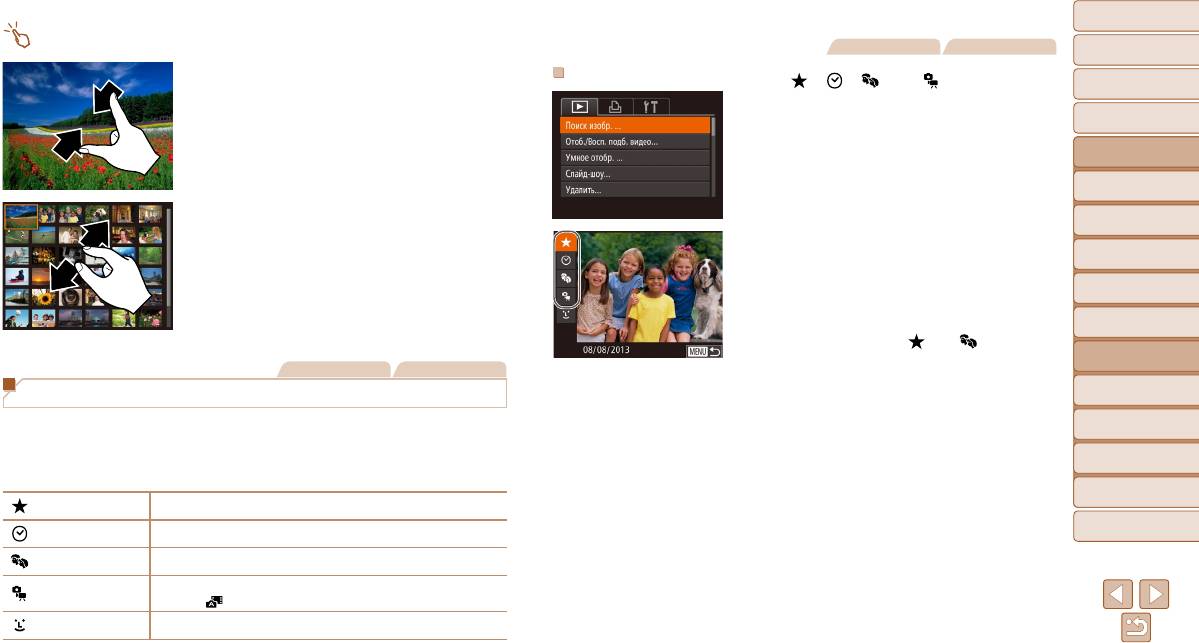
Обложка
Работа с сенсорным экраном
Фотографии Видеофильмы
Перед использованием
Сведите пальцы для перехода из режима одного
Фильтрация изображений по [ ], [ ], [ ] или [ ]
Обычные операции
с камерой
изображения в индексный режим.
1 Выберите пункт [Поиск изобр.].
Для увеличения количества эскизов на экране
Основные операции
Нажмите кнопку <n>, затем выберите
снова сведите пальцы.
пункт [Поиск изобр.] на вкладке [1] (=
2 5 ).
Руководство по
Для прокрутки отображаемых изображений
расширенным операциям
проводите пальцем по экрану вверх или вниз.
Основные сведения
1
о камере
Автоматический/гибридный
Для уменьшения количества эскизов на экране
2
автоматический режим
разведите пальцы.
2 Выберите первое условие для
Другие режимы
Выберите изображение, нажав на него, затем
3
отображения изображений
съемки
снова нажмите это изображение для просмотра
и навигации по ним.
в режиме отображения одного изображения.
4
Режим P
Кнопками <o><p> выберите фильтр
Режимы Tv, Av,
отображения.
5
M и C
Если выбран вариант [ ] или [ ], можно про-
Режим
с матривать только изображений, удовле творя ю-
6
воспроизведения
Фотографии Видеофильмы
щие этому условию, нажимая кнопки <q><r>
Функции Wi-Fi
Поиск изображений, удовлетворяющих определенным условиям
или поворачивая диск <7>. Чтобы выполнить
7
операцию сразу для всех этих изобра жений,
Чтобы быстро найти требуемые изображения на карте памяти с большим количеством
Меню настройки
нажмите кнопку <
m
> и перехо дите к шагу 4.
8
изображений, используйте режим фильтрации изображений в соответствии с заданными
условиями. Можно также одновременно защитить (=
116) или удалить (=
118) все
3 Выберите второе условие и проверьте
9
Принадлежности
эти изображения.
найденные изображения.
Кнопками <q><r> выберите другое условие.
10
Приложение
Избранные
Отображаются изображения, помеченные как избранные (=
121).
Повернув диск <7>, можно просматривать
Алфавитный указатель
Перех. по дате Отображаются изображения, снятые в определенный день.
изображения, отобранные в соответствии
с задан ными условиями.
Люди Отображаются изображения с обнаруженными лицами.
Чтобы отменить этот режим, нажмите кнопку
Отображаются фотографии, видеофильмы или видеофильмы, снятые
Фото/видео
<n>.
в режиме [
] (=
3 2 ).
Для переключения в режим фильтрации изобра-
Имя
Отображаются изображения зарегистрированного человека (=
4 1 ).
же ний нажмите кнопку <m> и переходите
к шагу 4.
109
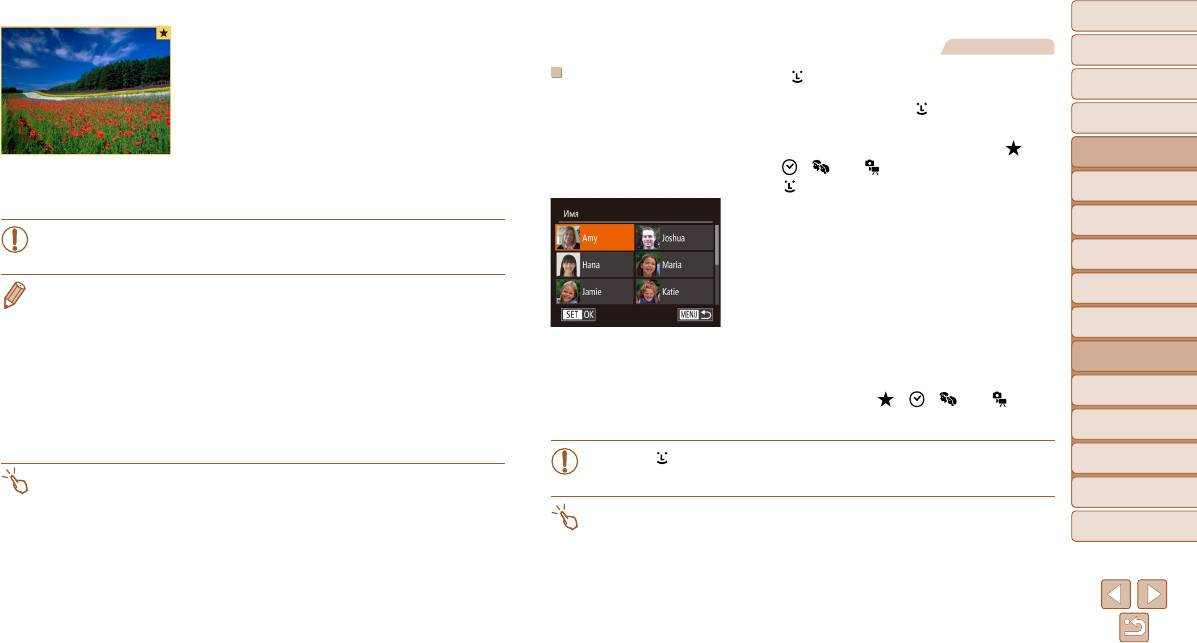
Обложка
4 Просмотрите отфильтрованные
Фотографии
Перед использованием
изображения.
Для просмотра изображений, соответствующих
Фильтрация изображений по [ ]
Обычные операции
с камерой
заданным условиям, используйте кнопки <q><r>
1 Выберите значок [ ].
или диск <7>.
Основные операции
В соответствии с инструкциями шагов 1 – 2
Для выхода из режима фильтрации изо бра-
раздела «Фильтрация изображений по [
],
Руководство по
жений нажмите кнопку <o>, затем, после
расширенным операциям
[
], [ ] или [ ]» (=
109) выберите значок
появления сообщения [Поиск изображений
Основные сведения
[
] и нажмите кнопку <m>.
1
отменён], нажмите кнопку <m>.
о камере
2 Выберите человека.
Автоматический/гибридный
2
автоматический режим
• Если камера не нашла изображений, удовлетворяющих каким-то условиям,
Кнопками <o><p><q><r> выберите
Другие режимы
эти условия будут недоступны.
человека, затем нажмите кнопку <m>.
3
съемки
• Для отображения или скрытия информации нажмите на шаге 4 кнопку <p>.
4
Режим P
• Варианты просмотра найденных изображений (на шаге 4) включают в себя «Переход между
Режимы Tv, Av,
изображениями в индексе» (=
108), «Увеличение изображений» (=
113) и «Просмотр
3 Просмотрите отфильтрованные
5
M и C
слайд-шоу» (=
114). Все найденные изображения можно защитить, удалить, распечатать
изображения.
Режим
или добавить в фотокнигу, выбрав пункт [Выбр. все найд. изобр.] в разделе «Защита
Для просмотра изображений следуйте инст-
6
воспроизведения
изображений» (=
116), «Стирание сразу нескольких изображений» (=
119), «Добав-
рукци ям из шага 4 раздела «Фильтрация
ление изображений в список печати (DPOF)» (=
180) или «Добавление изображений
Функции Wi-Fi
изображений по [
], [ ], [ ] или [ ]»
7
в фотокнигу» (=
182).
(=
110).
• Если отредактировать изображения и сохранить их в виде новых изображений (=
124 – 127),
8
Меню настройки
выводится сообщение и найденные изображения больше не отображаются.
• Вариант [
] доступен только при наличии зарегистрированных людей (=
4 1 ).
9
Принадлежности
• Условия можно также выбрать, нажимая экраны на шагах 2 и 3.
• После выбора условий можно просмотреть соответствующие им изображения, снова
10
Приложение
нажав условие.
• Изображения, содержащие конкретного человека, можно также просмотреть, нажав этого
человека на шаге 2, затем нажав его еще раз.
Алфавитный указатель
110
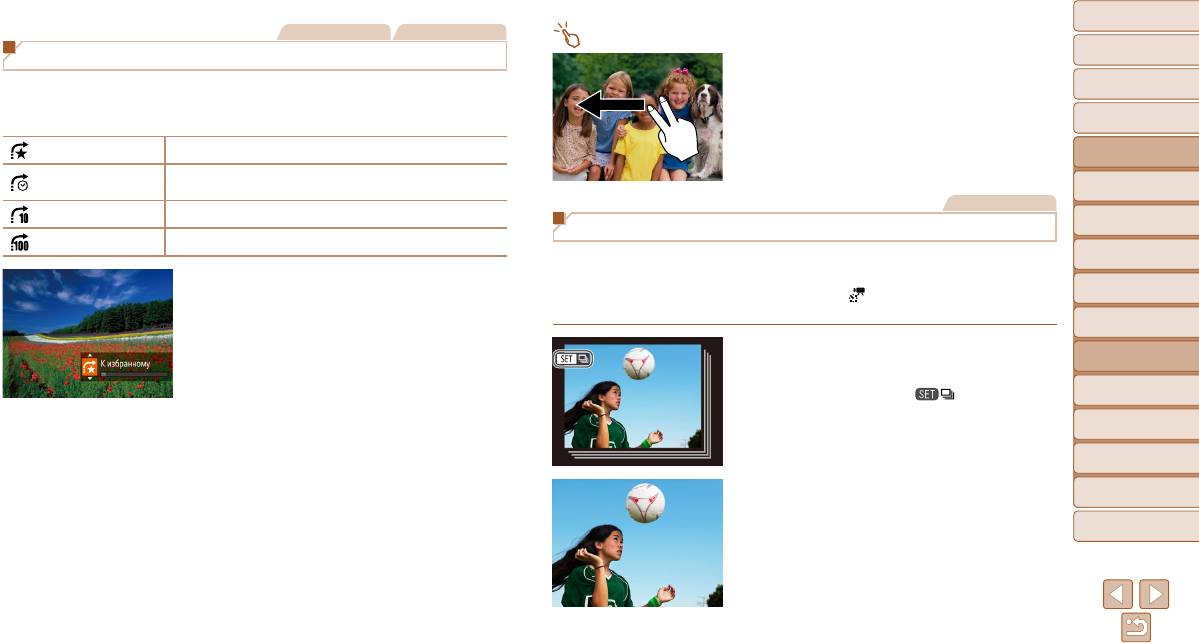
Обложка
Фотографии Видеофильмы
Работа с сенсорным экраном
Перед использованием
Переход с помощью кольца управления
Переходить к предыдущему или следующему
Обычные операции
С помощью кольца управления можно быстро находить требуемые изображения
изображению в соответствии со способом пере-
с камерой
и переходить между ними с использованием фильтрации изображений в соответствии
хода, выбранным на шаге 1 раздела «Переход
Основные операции
с указанными условиями.
с помощью кольца управления» (=
111), можно
также, перетаскивая изображение влево или
Руководство по
К избранному
Отображаются изображения, помеченные как избранные (=
121).
расширенным операциям
вправо двумя пальцами.
Переход к первому изображению в каждой группе изображений,
Переход по дате
Основные сведения
снятых в определенный день.
1
о камере
Фотографии
Через 10 сним. Переход сразу через 10 изображений.
Автоматический/гибридный
Просмотр отдельных изображений из группы
2
автоматический режим
Через 100 сним. Переход сразу через 100 изображений.
Другие режимы
Сгруппированные изображения (полученные в результате серийной съемки (=
7 9 )
3
съемки
в режиме [
G
], [
M
], [
B
] или [
D
] (=
6 9 , 94 или 95) или отдельные фото гра-
1 Выберите условие.
Режим P
фии, сохраненные как исходные данные в режиме [ ] (=
6 5 )) обычно отобра-
4
В режиме отображения одного изображения
жаются вместе, но их можно также просматривать и индивидуально.
Режимы Tv, Av,
выбе рите условие (или способ перехода),
5
M и C
повернув кольцо <y>, затем нажимая кнопки
1
Выберите сгруппированное изображение.
Режим
<o><p>.
6
воспроизведения
Кнопками <q><r> или диском <7> выберите
изображение с меткой [
], затем нажмите
7
Функции Wi-Fi
2 Просматривайте изображения,
кнопку <m>.
Меню настройки
удовлетворяющие заданному
8
условию, или переходите через
9
Принадлежности
заданное число изображений.
Поворачивайте кольцо <y> для просмотра
2
Просмотрите отдельные изображения
10
Приложение
только изображений, удовлетворяющих усло-
из группы.
вию, или перехода через заданное количество
Алфавитный указатель
При нажатии кнопок <q><r> или повороте
изображений вперед или назад.
диска <7> отображаются только изображения
из этой группы.
При нажатии кнопки <o> отображается сооб-
щение [Показать все изображения]. Нажмите
<m> для отмены воспроизведения группы.
111
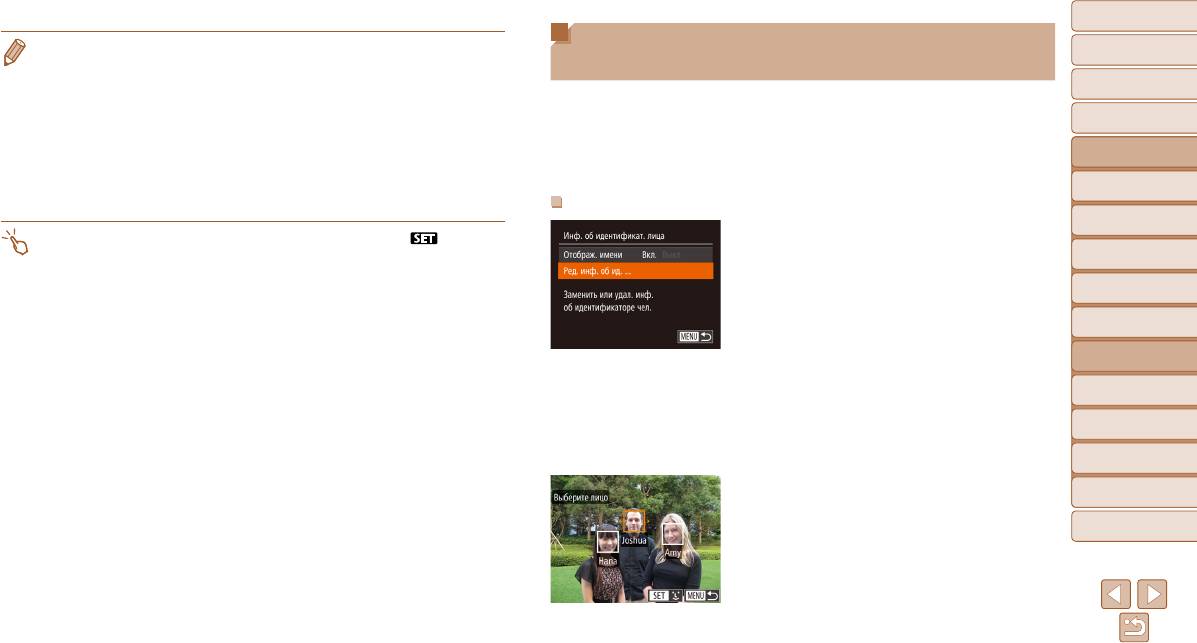
Обложка
Редактирование информации функции
• В режиме воспроизведения группы (шаг 2) можно быстро переходить между изобра же ни-
Перед использованием
ями «Переход между изображениями в индексе» (=
108) и увеличивать их «Увеличение
идентификации лица
изображений» (=
113). Выбрав пункт [Все изобр. в группе] для операции «Защита
Обычные операции
с камерой
изображений» (=
116), «Стирание сразу нескольких изображений» (=
119), «Добав-
Если во время воспроизведения окажется, что отображается неправильное имя, можно
ление изображений в список печати (DPOF)» (=
180) или «Добавление изображений
изменить или удалить его.
Основные операции
в фотокнигу» (=
182), можно обрабатывать сразу все изображения из этой группы.
Однако невозможно добавить имена людей, которые не были обнаружены функцией
• Для разгруппирования изображений, чтобы они отображались только по-отдельности,
Руководство по
идентификации лица (имена не отображаются), а также людей, имена которых были
расширенным операциям
нажмите кнопку <n>, выберите пункт [Групп. изобр.] на вкладке [1], затем
удалены.
выберите значение [Выкл.] (=
2 5 ). Однако сгруппированные изображения невозможно
Основные сведения
1
о камере
разгруппировать во время индивидуального воспроизведения.
Изменение имен
Автоматический/гибридный
2
автоматический режим
• Отдельные изображения из группы можно также просматривать, нажав [
] на экране
1 Откройте экран настройки.
Другие режимы
из шага 1.
Нажмите кнопку <n> и выберите пункт
3
съемки
[Инф. об идентификат. лица] на вкладке [1]
(=
2 5 ).
4
Режим P
Кнопками <o><p> или диском <7> выбе-
Режимы Tv, Av,
5
M и C
рите пункт [Ред. инф. об ид.], затем нажмите
Режим
кнопку <m>.
6
воспроизведения
2 Выберите изображение.
7
Функции Wi-Fi
В соответствии с процедурой из раздела
«Проверка людей, обнаруженных функцией
8
Меню настройки
идентификации лица» (=
108) выберите
изображение и нажмите кнопку <m>.
9
Принадлежности
Вокруг выбранного лица отображается оран же-
10
Приложение
вая рамка. Если на изображении отображаются
несколько лиц, кнопками <q><r> или диском
Алфавитный указатель
<7> выберите имя, которое требуется изменить,
и нажмите кнопку <m>.
112
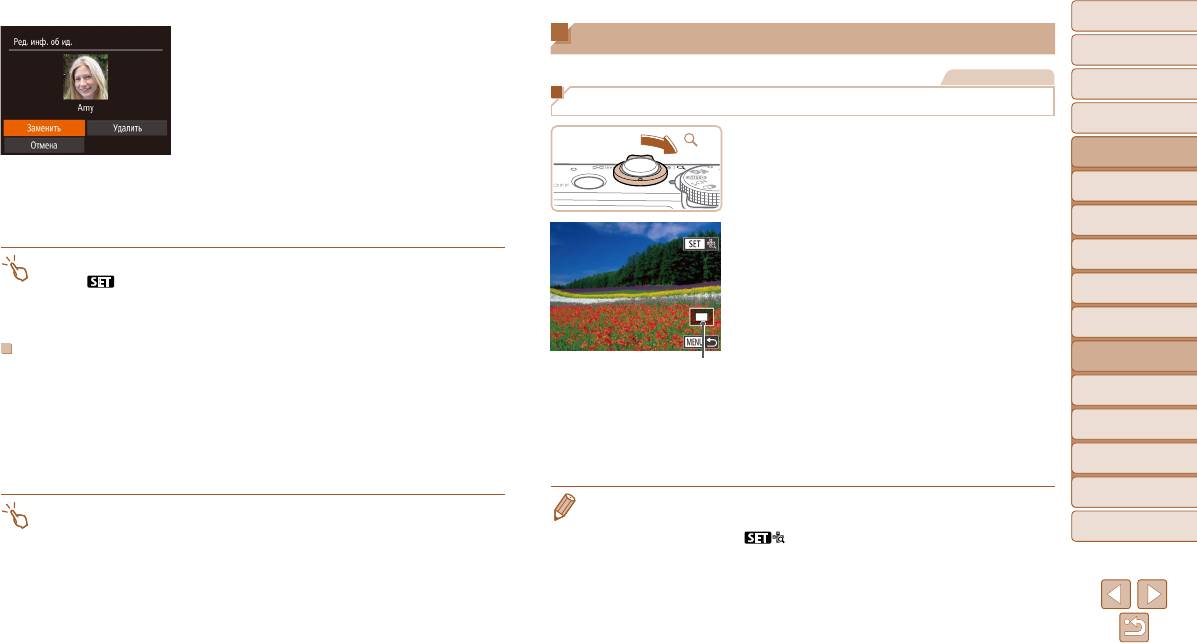
Обложка
3 Выберите вариант редактирования.
Варианты просмотра изображений
Перед использованием
Кнопками <o><p><q><r> или диском <7>
выберите пункт [Заменить], затем нажмите
Фотографии
Обычные операции
с камерой
кнопку <m>.
Увеличение изображений
Основные операции
4 Выберите имя человека для
использования при перезаписи.
1 Увеличьте изображение.
Руководство по
расширенным операциям
В соответствии с инструкциями шага 2 раздела
При перемещении рычага зумирования в на-
правлении <k> изображение увеличивается.
Основные сведения
«Перезапись и добавление информации о лице»
1
о камере
(=
4 5 ) выберите имя человека, которое тре-
Продолжая удерживать рычаг зумирования
Автоматический/гибридный
бу ется использовать для перезаписи.
нажатым, можно увеличивать изображения
2
автоматический режим
приблизительно в 10 раз.
Другие режимы
• Экран [Ред. инф. об ид.] можно также открыть, нажав изображение на экране из шага 2,
Для уменьшения переместите рычаг зуми-
3
съемки
нажав [
] для отображения оранжевой рамки, затем нажав на лице, чтобы перезаписать
рования в направлении <g>. Продолжайте
Режим P
имя этого человека.
удерживать для возврата в режим отображения
4
• Варианты редактирования можно также выбирать, нажимая их на шаге 3.
одного изображения.
Режимы Tv, Av,
5
M и C
2 Перемещайте отображаемую
Режим
Удаление имен
область и переходите между
6
воспроизведения
В соответствии с шагом 3 из раздела «Изме не-
изображениями, как требуется.
ние имен» выберите пункт [Удалить] и нажмите
7
Функции Wi-Fi
Для перемещения отображаемой области
кнопку <m>.
нажимайте кнопки <o><p><q><r>.
Меню настройки
После появления запроса [Удалить?] кнопками
8
Для перехода на другие изображения в режиме
<q><r> или диском <7> выберите пункт [OK],
увеличения поворачивайте диск <7>.
9
Принадлежности
затем нажмите кнопку <m>.
Приложение
• В режим отображения одного изображения из режима увеличения можно вернуться, нажав
10
• Имена можно также удалять, нажимая [OK] после отображения запроса [Удалить?].
кнопку <n>.
Алфавитный указатель
• Когда отображается значок [
], можно проверить фокусировку, нажав кнопку <m>
для увеличения места, в котором находится рамка автофокусировки (Проверка фоку си ров ки).
Для увеличения других отображаемых рамок автофокусировки нажмите кнопку <m>
несколько раз.
113
Приблизительное положение
отображаемой области
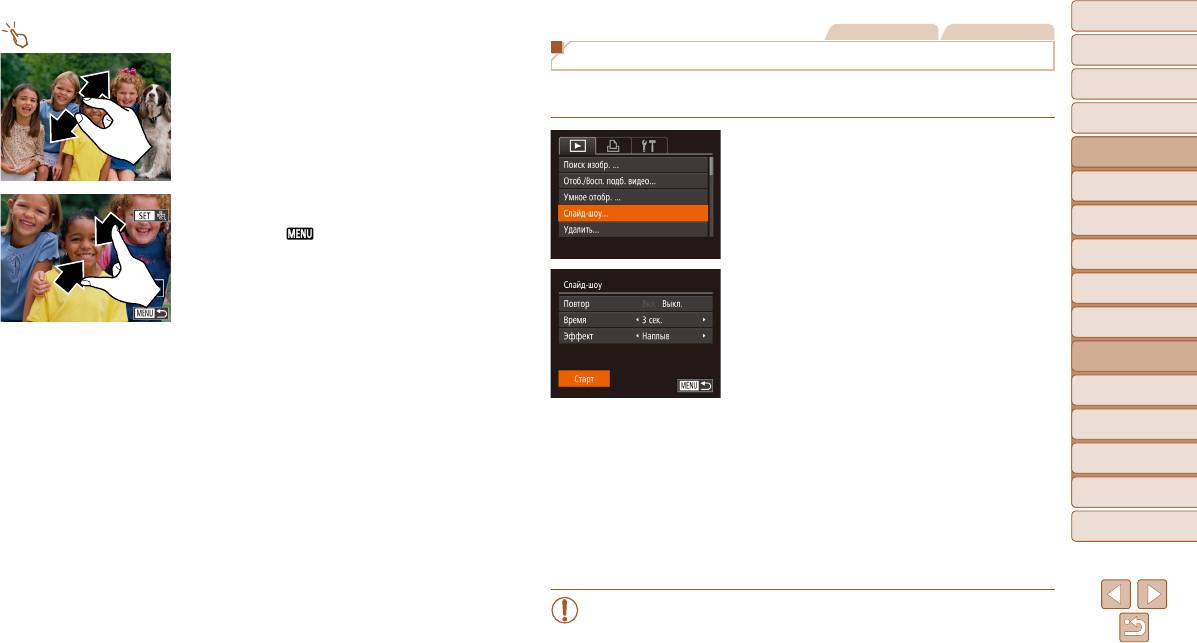
Обложка
Фотографии Видеофильмы
Работа с сенсорным экраном
Перед использованием
Просмотр слайд-шоу
Для увеличения разведите пальцы.
Обычные операции
Повторяя это действие, можно увеличить изо-
Автоматическое воспроизведение изображений с карты памяти производится
с камерой
следующим образом.
бра жения приблизительно в 10 раз.
Основные операции
Для перемещения отображаемого положения
1 Откройте экран настройки.
Руководство по
перетаскивайте изображение на экране.
расширенным операциям
Нажмите кнопку <n> и выберите пункт
Основные сведения
[Слайд-шоу] на вкладке [1] (=
2 5 ).
1
о камере
Для уменьшения сведите пальцы.
Автоматический/гибридный
2
автоматический режим
Нажмите [ ] для восстановления режима
отображения одного изображения.
Другие режимы
3
съемки
2 Выполните настройку.
4
Режим P
Выберите настраиваемый пункт меню, затем
Режимы Tv, Av,
выберите требуемое значение (=
2 6 ).
5
M и C
Режим
6
воспроизведения
7
Функции Wi-Fi
3 Запустите автоматическое
воспроизведение.
8
Меню настройки
Кнопками <o><p> или диском <7> выбе ри те
9
Принадлежности
пункт [Старт], затем нажмите кнопку <m>.
В течение нескольких секунд отображается
10
Приложение
сооб щение [Загрузка снимка], затем запуска-
ется слайд-шоу.
Алфавитный указатель
Для прекращения слайд-шоу нажмите кнопку
<n>.
• Во время слайд-шоу функции энергосбережения камеры (=
2 2 ) отключаются.
114
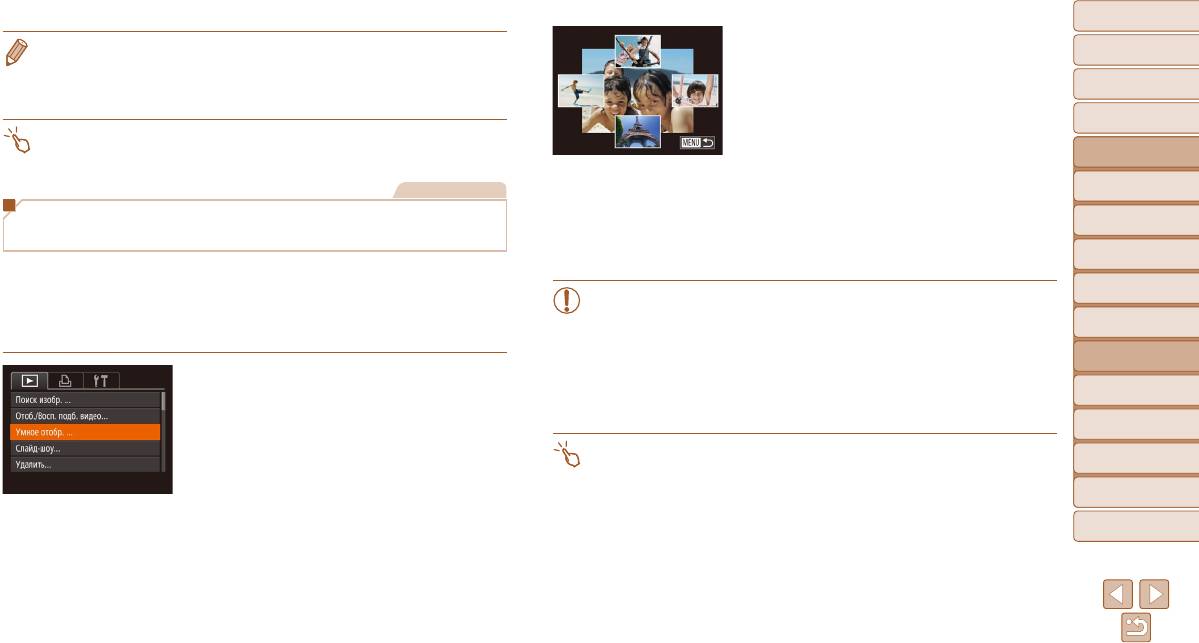
Обложка
2 Выберите изображение.
• Для приостановки или возобновления слайд-шоу нажмите кнопку <m>.
Перед использованием
• Во время воспроизведения можно переключаться на другие изображения, нажимая
Кнопками <o><p><q><r> выберите изо бра-
кнопки <q><r> или поворачивая диск <7>. Для быстрого перехода вперед или назад
жение, которое хотите просмотреть следующим.
Обычные операции
с камерой
удерживайте кнопки <q><r> нажатыми.
Выбранное изображение отображается в центре,
окруженное следующими 4 изображениями-
Основные операции
• Слайд-шоу можно также останавливать, нажав на экран.
кандидатами.
Руководство по
Для отображения центрального изображения
расширенным операциям
во весь экран нажмите кнопку <m>. Для вос-
Основные сведения
Фотографии
1
о камере
становления исходного отображения снова
Автоматическое воспроизведение связанных изображений
нажмите кнопку <m>.
Автоматический/гибридный
2
автоматический режим
(Умное отображение)
При нажатии кнопки <n> восстанавли ва-
Другие режимы
ется режим отображения одного изображения.
3
съемки
На основе текущего изображения камера предлагает четыре изображения, которые,
возможно, Вы захотите посмотреть. После выбора одного из этих изображений для
• В режиме «Умное отображение» воспроизводятся только фотографии, снятые
4
Режим P
просмотра камера предлагает еще 4 изображения. Это интересный способ воспро-
данной камерой.
Режимы Tv, Av,
изведения изображений в неожиданном порядке. Попробуйте эту функцию после
5
• В указанных ниже случаях функция «Умное отображение» недоступна:
M и C
съемки большого количества кадров с разнообразными сюжетами.
- при наличии менее 50 фотографий, снятых данной камерой;
Режим
6
воспроизведения
- в данный момент отображается неподдерживаемое изображение;
1 Выберите умное отображение.
- изображения отображаются с фильтром (=
109);
7
Функции Wi-Fi
Нажмите кнопку <n>, выберите пункт
- при воспроизведении группами (=
111).
[Умное отобр.] на вкладке [1], затем нажмите
8
Меню настройки
кнопку <m> (=
2 5 ).
• Если на экране из шага 2 нажать изображение, расположенное сверху, снизу или с любой
Отображаются 4 изображения-кандидата.
Принадлежности
из сторон, выбранное изображение отображается в центре, окруженное следующими 4 изо-
9
бражениями-кандидатами.
10
Приложение
• Для отображения центрального изображения во весь экран, нажмите это изображение
на шаге 2. Для восстановления исходной индикации снова нажмите на экран.
Алфавитный указатель
115
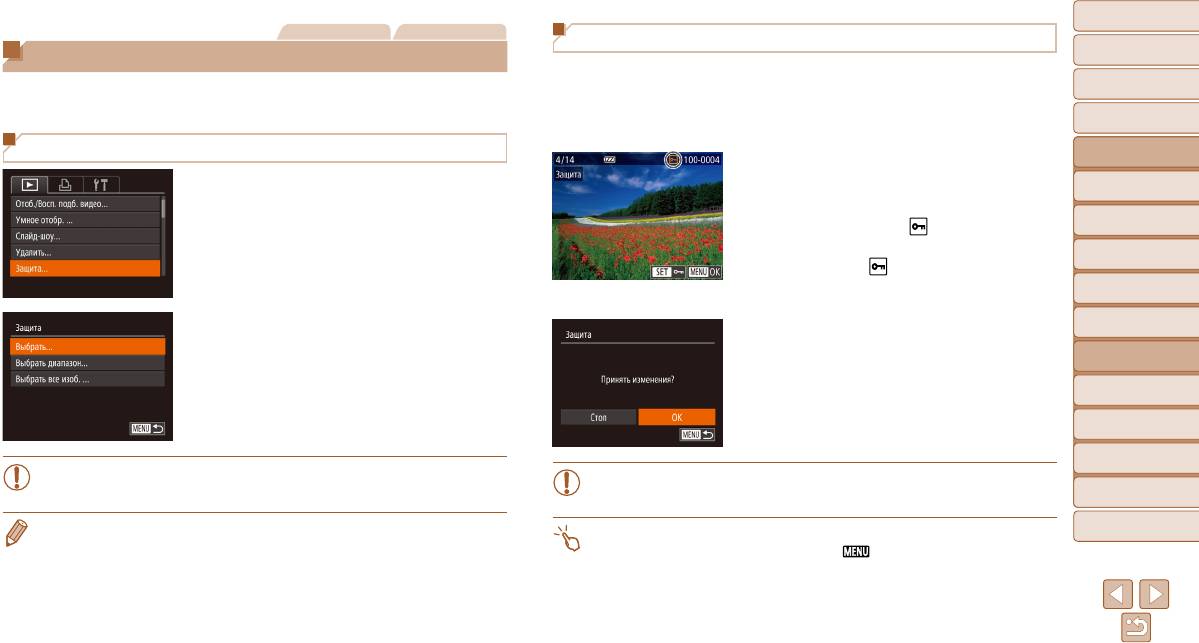
Обложка
Фотографии Видеофильмы
Выбор изображений по одному
Перед использованием
Защита изображений
1 Выберите пункт [Выбрать].
Обычные операции
Защищайте важные изображения для предотвращения случайного стирания камерой
с камерой
В соответствии с шагом 2 раздела «Указание
(=
118).
способа выбора» (=
116) выберите пункт
Основные операции
[Выбрать] и нажмите кнопку <m>.
Руководство по
Указание способа выбора
расширенным операциям
2 Выберите изображение.
Основные сведения
1 Откройте экран настройки.
Кнопками <q><r> или диском <7> выберите
1
о камере
Нажмите кнопку <n> и выберите пункт
изображение, затем нажмите кнопку <m>.
Автоматический/гибридный
[Защита] на вкладке [1] (=
2 5 ).
Отображается значок [
].
2
автоматический режим
Чтобы отменить выбор, снова нажмите кнопку
Другие режимы
3
съемки
<m>. Значок [
] больше не отображается.
Повторите эту операцию для задания других
4
Режим P
изображений.
Режимы Tv, Av,
2 Укажите способ выбора.
5
M и C
3 Установите защиту изображения.
Выберите пункт меню и требуемое значение
Режим
Нажмите кнопку <n>. Отображается
6
воспроизведения
(=
2 6 ).
сообщение с запросом подтверждения.
Для возврата на экран меню нажмите кнопку
7
Функции Wi-Fi
Кнопками <q><r> или диском <7> выберите
<n>.
вариант [OK], затем нажмите кнопку <m>.
8
Меню настройки
9
Принадлежности
• При форматировании карты памяти защищенные изображения с этой карты
• Если переключиться в режим съемки или выключить камеру до завершения
будут стерты (=
160, 161).
процесса настройки на шаге 3, изображения не будут защищены.
10
Приложение
• Защищенные изображения невозможно удалить с помощью предусмотренной в камере
Алфавитный указатель
• Изображения можно также выбирать или очищать, нажимая экран на шаге 2, а экран
функции удаления. Чтобы удалить их таким способом, сначала отмените защиту.
запроса подтверждения можно открыть, нажав [
].
• Изображения можно также защитить, нажав [OK] на экране из шага 3.
116
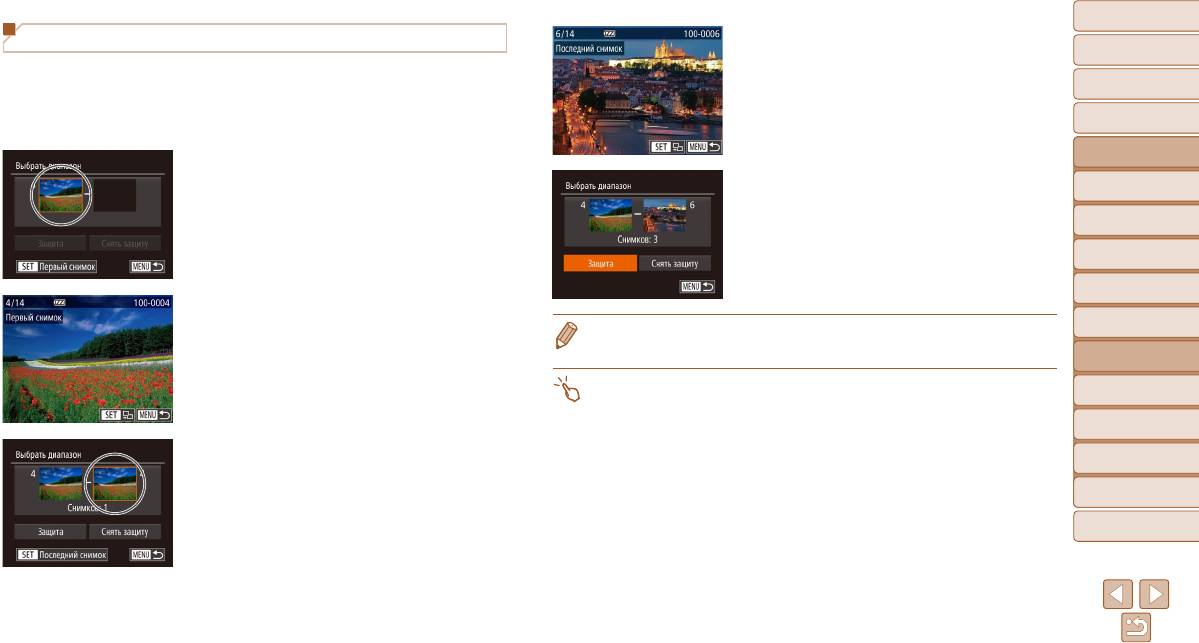
Обложка
Выбор диапазона
Кнопками <q><r> или диском <7> выберите
Перед использованием
изображение, затем нажмите кнопку <m>.
1 Выберите пункт [Выбрать диапазон].
В качестве последнего изображения не могут
Обычные операции
с камерой
В соответствии с шагом 2 раздела «Указание
быть выбраны изображения, расположенные
способа выбора» (=
116) выберите пункт
перед первым изображением.
Основные операции
[Выбрать диапазон] и нажмите кнопку <m>.
Руководство по
расширенным операциям
2 Выберите начальное изображение.
Основные сведения
Нажмите кнопку <m>.
4 Установите защиту изображений.
1
о камере
Кнопкой <p> выберите пункт [Защита], затем
Автоматический/гибридный
нажмите кнопку <m>.
2
автоматический режим
Другие режимы
3
съемки
4
Режим P
Кнопками <q><r> или диском <7> выберите
Режимы Tv, Av,
изображение, затем нажмите кнопку <m>.
• Первое и последнее изображения можно также выбрать диском <7>, когда отображается
5
M и C
верхний экран из шагов 2 и 3.
Режим
6
воспроизведения
• Этот экран можно также открыть, выбрав первое или последнее изображение, нажав его
7
Функции Wi-Fi
на верхнем экране из шага 2 или 3.
• Изображения можно также защитить, нажав [Защита] на экране из шага 4.
8
Меню настройки
3 Выберите конечное изображение.
9
Принадлежности
Нажмите кнопку <r>, выберите пункт [Последний
снимок], затем нажмите кнопку <m>.
10
Приложение
Алфавитный указатель
117
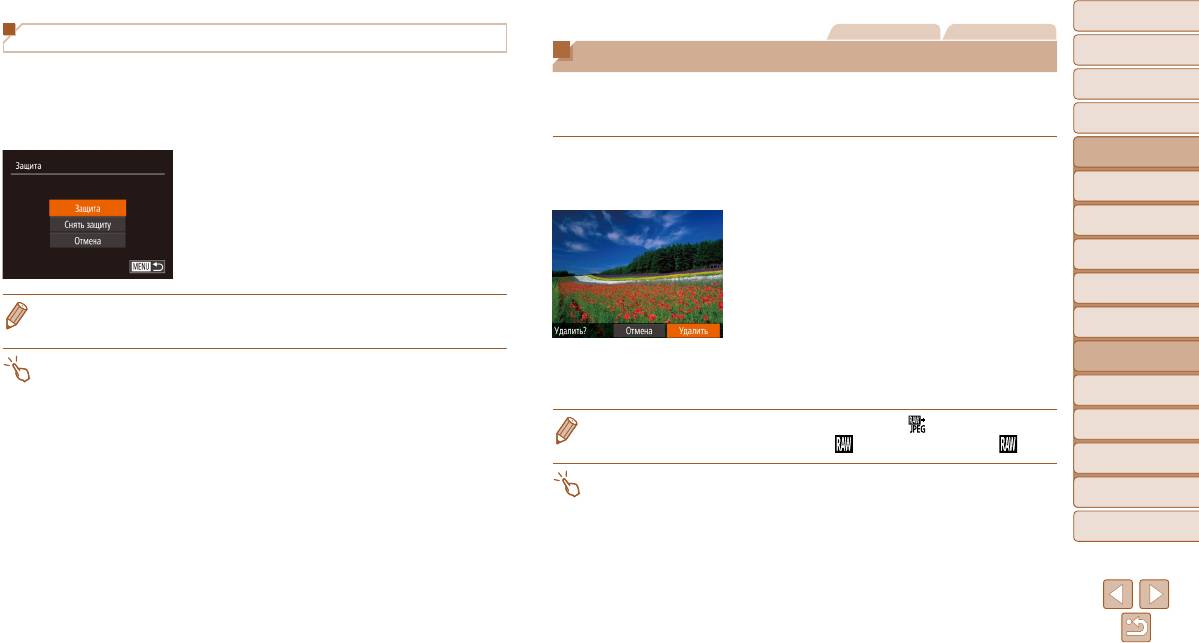
Обложка
Фотографии Видеофильмы
Задание сразу всех изображений
Перед использованием
Удаление изображений
1 Выберите пункт [Выбрать все изоб.].
Обычные операции
Ненужные изображения можно выбирать и удалять по одному. Будьте осторожны при
с камерой
В соответствии с шагом 2 раздела «Указание
удалении изображений, так как их невозможно восстановить. Однако защищенные
способа выбора» (=
116) выберите пункт
Основные операции
изображения (=
116) удалить невозможно.
[Выбрать все изоб.] и нажмите кнопку <m>.
Руководство по
1 Выберите изображение для удаления.
расширенным операциям
2 Установите защиту изображений.
Кнопками <q><r> или диском <7> выберите
Основные сведения
Кнопками <o><p> или диском <7> выбе ри те
1
изображение.
о камере
пункт [Защита], затем нажмите кнопку <m>.
Автоматический/гибридный
2 Удалите изображение.
2
автоматический режим
Нажмите кнопку <a>.
Другие режимы
3
съемки
После появления запроса [Удалить?] кнопками
<q><r> или диском <7> выберите пункт
4
Режим P
• Чтобы отменить защиту для групп изображений, выберите пункт [Снять защиту] на шаге 4
[Удалить], затем нажмите кнопку <m>.
Режимы Tv, Av,
раздела «Выбор диапазона» или на шаге 2 раздела «Задание сразу всех изображений».
Текущее изображение удаляется.
5
M и C
Для отмены удаления кнопками <q><r> или
Режим
• Защиту изображений можно также устанавливать или снимать, нажимая пункт [Защита]
6
воспроизведения
диском <7> выберите пункт [Отмена], затем
или [Снять защиту] на описанных выше экранах.
нажмите кнопку <
m
>.
7
Функции Wi-Fi
• Если нажать кнопку <a>, когда отображаются изображения [ ], появляется возможность
8
Меню настройки
выбора одного из вариантов удаления: [Удалить
], [Удалить JPEG] или [Удалить +JPEG].
9
Принадлежности
• Текущее изображение можно также удалить, нажав пункт [Удалить] на экране из шага 2.
• Изображения можно также удалять с помощью жестов сенсорного экрана (=
122).
10
Приложение
Алфавитный указатель
118
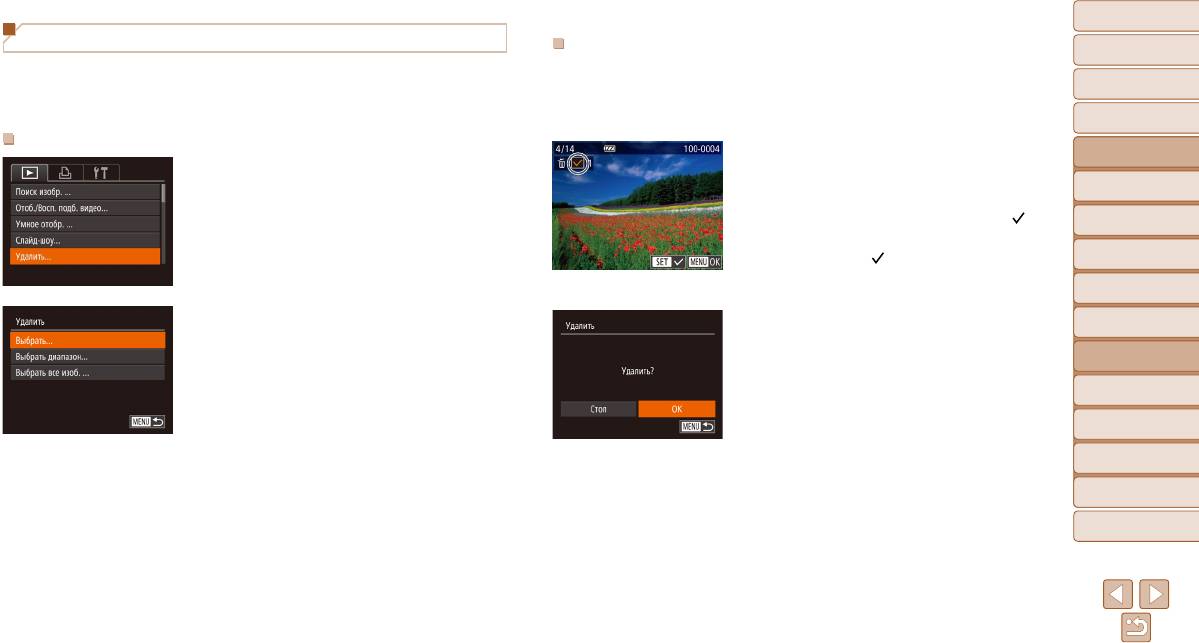
Обложка
Стирание сразу нескольких изображений
Выбор изображений по одному
Перед использованием
Можно выбрать несколько изображений и удалить их за одну операцию. Будьте
1 Выберите пункт [Выбрать].
Обычные операции
осторожны при удалении изображений, так как их невозможно восстановить.
В соответствии с шагом 2 раздела «Указание
с камерой
Однако защищенные изображения (=
116) удалить невозможно.
способа выбора» (=
119) выберите пункт
Основные операции
[Выбрать] и нажмите кнопку <m>.
Указание способа выбора
Руководство по
2 Выберите изображение.
расширенным операциям
1 Откройте экран настройки.
После выбора изображения в соответствии
Основные сведения
Нажмите кнопку <n> и выберите пункт
1
о камере
с шагом 2 раздела «Выбор изображений по
[Удалить] на вкладке [1] (=
2 5 ).
одному» (=
116) отображается значок [ ].
Автоматический/гибридный
2
автоматический режим
Чтобы отменить выбор, снова нажмите кнопку
Другие режимы
<m>. Значок [
] больше не отображается.
3
съемки
Повторите эту операцию для задания других
4
Режим P
изображений.
Режимы Tv, Av,
2 Укажите способ выбора.
3 Удалите изображение.
5
M и C
Выберите пункт меню и требуемое значение
Нажмите кнопку <n>. Отображается
Режим
(=
2 6 ).
6
сообщение с запросом подтверждения.
воспроизведения
Для возврата на экран меню нажмите кнопку
Кнопками <q><r> или диском <7> выберите
7
Функции Wi-Fi
<n>.
вариант [OK], затем нажмите кнопку <m>.
8
Меню настройки
9
Принадлежности
10
Приложение
Алфавитный указатель
119
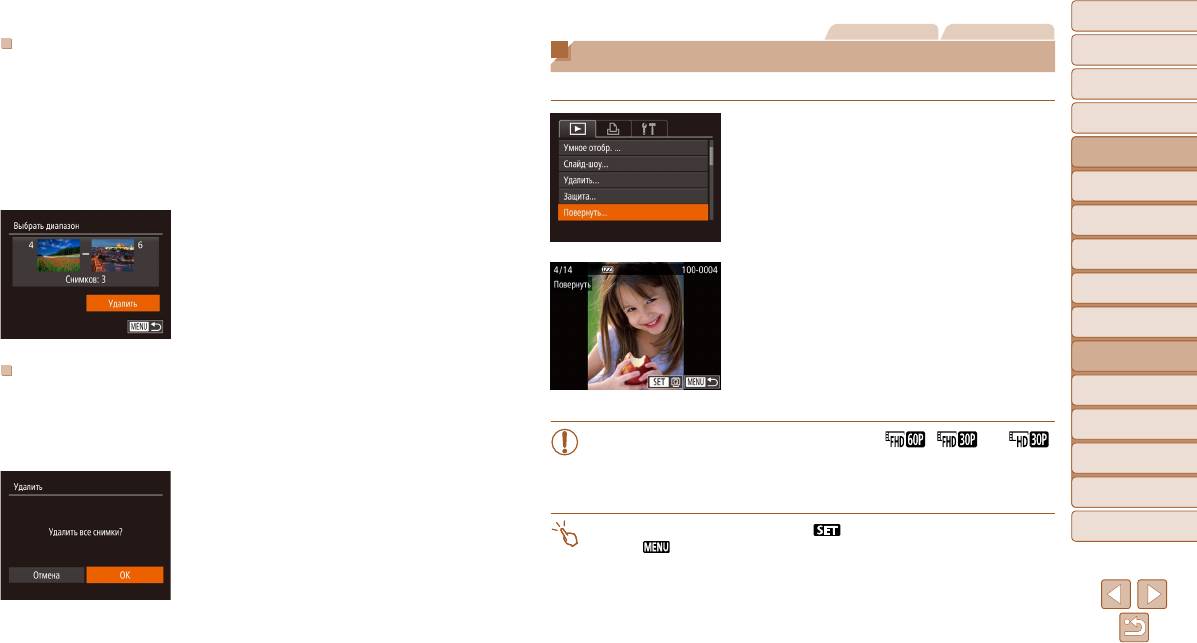
Обложка
Фотографии Видеофильмы
Выбор диапазона
Перед использованием
Поворот изображений
1 Выберите пункт [Выбрать диапазон].
Обычные операции
В соответствии с шагом 2 раздела «Указание
Измените ориентацию изображений и сохраните их, как указано ниже.
с камерой
способа выбора» (=
119) выберите пункт
Основные операции
[Выбрать диапазон] и нажмите кнопку <m>.
1 Выберите пункт [Повернуть].
Руководство по
Нажмите кнопку <n> и выберите пункт
2 Выберите изображения.
расширенным операциям
[Повернуть] на вкладке [1] (=
2 5 ).
Для задания изображений выполните шаги 2 – 3
Основные сведения
1
раздела «Выбор диапазона» (=
117).
о камере
Автоматический/гибридный
3 Удалите изображения.
2
автоматический режим
Кнопкой <p> выберите пункт [Удалить], затем
Другие режимы
3
съемки
нажмите кнопку <
m
>.
2 Поверните изображение.
4
Режим P
Кнопками <q><r> или диском <7> выберите
изображение.
Режимы Tv, Av,
5
M и C
При каждом нажатии кнопки <m> изобра же ние
Режим
поворачивается на 90°.
6
воспроизведения
Задание сразу всех изображений
Для возврата на экран меню нажмите кнопку
<n>.
7
Функции Wi-Fi
1 Выберите пункт [Выбрать все изоб.].
В соответствии с шагом 2 раздела «Указание
8
Меню настройки
способа выбора» (=
119) выберите пункт
• Поворот видеофильмов с качеством изображения [
], [ ] или [ ]
[Выбрать все изоб.] и нажмите кнопку <m>.
невозможен.
9
Принадлежности
• Если для параметра [Авт. поворот] задано значение [Выкл.], поворот изобра-
2 Удалите изображения.
же ний невозможен (=
121).
10
Приложение
Кнопками <q><r> или диском <7> выберите
вариант [OK], затем нажмите кнопку <m>.
• На экране из шага 2 можно также нажать [ ], чтобы повернуть изображения, или
Алфавитный указатель
нажать [
], чтобы вернуться на экран меню.
120






